10 veidi, kā noteikt un uzlabot atrašanās vietas lietotņu precizitāti Android ierīcē
Android Padomi Un Ieteikumi / / August 05, 2021
Padomājiet par iziešanu, un jums nav piekļuves navigācijas un uz atrašanās vietu balstītām lietotnēm. Diezgan grūti vai ne? Šī ir visu šo navigācijas un atrašanās vietas lietotņu nozīme mūsu dzīvē. Pateicoties visām šīm lietotnēm, mums vairs nav sveša neviena adrese, un mēs varam ātri un vienmērīgi sasniegt atrašanās vietu. Tas dod un norāda precīzu atrašanās vietu (labi, precizitāte dažreiz ir apstrīdama) lai kur tu atrastos. Tomēr atrašanās vietas lietotņu precizitāte ir atkarīga no kāda kalibrēšanas, kas jāveic ierīcē. Un neatkarīgi no tā, cik reizes jūs to izpildāt, tas situāciju nenosaka.
Tas apgrūtina navigācijas vai atrašanās vietas lietotņu izmantošanu. Un, ja jūs savā ierīcē saskaras ar līdzīgām problēmām, tad atrodaties īstajā vietā, kā šajā amatā, mēs jums palīdzēsim 10 veidos, kā noteikt un uzlabot atrašanās vietas precizitāti Android ierīcēs. Šis raksts palīdzēs lietotājiem, kurus nomoka “Uzlabot atrašanās vietas precizitāti?” paziņojumu uznirstošie logi dienām. Lai noteiktu atrašanās vietas precizitāti jebkurā Android ierīcē, jums vienkārši jāveic šādas darbības. Tātad, bez jebkādām papildu problēmām, ļaujiet mums tieši iekļūt pašā rakstā:
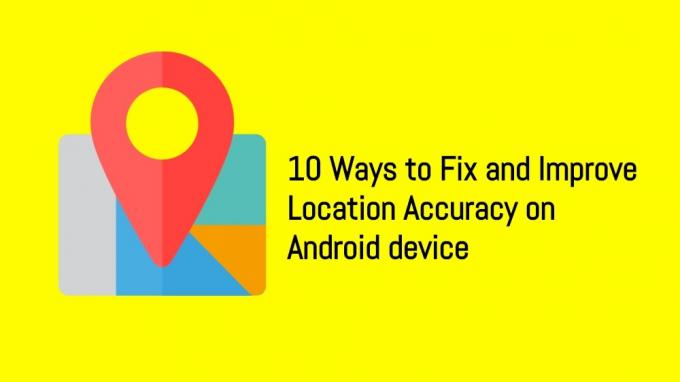
Satura rādītājs
-
1 10 veidi, kā noteikt un uzlabot atrašanās vietas lietotņu precizitāti Android ierīcē
- 1.1 Ieslēdziet un izslēdziet mobilos datus un GPS
- 1.2 Atjauniniet savu Android OS
- 1.3 Atinstalējiet konfliktējošās lietotnes
- 1.4 Pārbaudiet signālu vai mobilo tīklu
- 1.5 GPS precizitātes iestatījumi
- 1.6 Izslēdziet atrašanās vietu vēsturi
- 1.7 Piešķiriet nepieciešamās lietotņu atļaujas
- 1.8 Notīrīt atrašanās vietas lietotņu kešatmiņas datus
- 1.9 Notīriet Google Play pakalpojumu kešatmiņu
- 1.10 Atinstalējiet lietotni
10 veidi, kā noteikt un uzlabot atrašanās vietas lietotņu precizitāti Android ierīcē
Apskatīsim 10 veidus vai metodes, kā uzlabot atrašanās vietas precizitāti, kas dažkārt var būt diezgan nepareiza jebkurā Android ierīcē.
Ieslēdziet un izslēdziet mobilos datus un GPS
Šis triks, iespējams, ir pirmais, kas mums ienāk prātā, kad vēlamies novērst visu, kas saistīts ar interneta lietotnēm. Viens solis uz priekšu ir iet un ieslēgt un izslēgt GPS, kā arī pārbaudīt, vai atrašanās vietas precizitāte ir uzlabojusies. Noteikti pagaidiet kādu laiku, pirms atkal ieslēdzat GPS un mobilos datus.
Atjauniniet savu Android OS
Nav ļoti izdevīgs risinājums šim jautājumam, jo mēs regulāri nesaņemam OS atjauninājumus. Bet labāk ir laiku pa laikam pārbaudīt, vai ir pieejami Android OS atjauninājumi, jo oriģināliekārtu ražotāji bieži izstumj kļūdu labojumu atjauninājumus. Lai to izdarītu, varat doties uz Iestatījumi >> Par tālruni >> Sistēmas atjaunināšana lai pārbaudītu jaunus atjauninājumus. Ņemiet vērā, ka atjaunināšanas vieta ir atkarīga no jūsu ražotāja.
Atinstalējiet konfliktējošās lietotnes
Lai gan ierīcē ir pilnīgi labi izmantot vairākas navigācijas vai atrašanās vietas lietotnes. Tomēr dažreiz tas var radīt konfliktus, mēģinot izmantot vienu navigācijas lietotni, kā rezultātā rodas kļūdas un galu galā zemāka precizitāte. Lai izvairītos no šādas kļūmes, ieteicams izmantot vienu atrašanās vietu vai navigācijas lietotni.
Pārbaudiet signālu vai mobilo tīklu
Kā mēs visi zinām, navigācijas lietotnēm ir nepieciešams spēcīgs mobilais tīkls, lai tās darbotos pareizi un vienmērīgi. Lai izvairītos no šādām precizitātes kļūdām, jums jāpārliecinās, ka navigācijas lietotņu izmantošanas laikā jums ir pienācīgs signāls. Lai to izdarītu, varat izmantot arī trešās puses lietotni Open Signal, kuru varat lejupielādēt no pogas zemāk.
[googleplay url = ” https://play.google.com/store/apps/details? id = com.staircase3.opensignal ”]
GPS precizitātes iestatījumi
Pēc noklusējuma GPS ir iestatīts uz akumulatora taupīšanas režīmu. Tas gan ietaupa akumulatoru, bet var izraisīt zemāku precizitāti. Tādējādi, lietojot navigācijas lietotni, noteikti izmantojiet lietotni ar augstu precizitāti. To var izdarīt, dodoties uz Paziņojumu centru un ilgi nospiežot ikonu GPS, lai atvērtu GPS iestatījumu. Tagad atlasiet Augsta precizitāte, lai uzlabotu noteikšanas un atrašanās vietas noteikšanas pakalpojumus. Tas ir atkarīgs arī no viedtālruņa modeļa un aparatūras.
Izslēdziet atrašanās vietu vēsturi
Tagad katram Android lietotājam ir jāapzinās, ka Google izseko mūsu vēsturi. Vai tā būtu mūsu atrašanās vieta, vai kāda cita ar lietotnēm saistīta vēsture. Šis solis ir svarīgs gan jūsu privātumam, gan uzlabotas atrašanās vietu vēstures iegūšanai. Lai to izdarītu, dodieties uz paziņojumu centru, ilgi nospiediet GPS ikonu, lai atvērtu GPS iestatījumu, un pieskarieties opcijai Google atrašanās vietu vēsture. Pārslēdziet blakus esošo pogu un pārbaudiet, vai navigācijas uznirstošais logs atkal parādās.

Piešķiriet nepieciešamās lietotņu atļaujas
Navigācijai vai uz atrašanās vietu balstītām lietotnēm ierīcē ir nepieciešamas GPS vai atrašanās vietas atļaujas. Kopš Android 10 izlaišanas jūs tagad varat lietotnēm droši piešķirt atrašanās vietas lietotnes līdz brīdim, kad tās tiek izmantotas. Tomēr vecākām Android versijām šī opcija nav pieejama, un tāpēc dažreiz mēs aizmirstam piešķirt piekļuvi atrašanās vietai navigācijas lietotnēm. Tāpēc pārliecinieties, vai esat devis nepieciešamās lietotņu atļaujas navigācijas vai atrašanās vietas lietotnēm.
Notīrīt atrašanās vietas lietotņu kešatmiņas datus
Navigācijas lietotņu kešatmiņas datu dzēšana var būt labs risinājums visu ar to saistīto problēmu novēršanai, nemaz nerunājot par lietotnes precizitātes uzlabošanu. Jūs varat doties uz lietojumprogrammu pārvaldnieku >> Meklēt Google Maps >> Krātuve >> atlasiet Notīrīt visus datus vai Notīrīt kešatmiņu, lai atbrīvotos no nevēlamiem vai bojātiem failiem. Ņemiet vērā, ka šeit jūs varat izmantot šo procedūru jebkurai atrašanās vietai vai navigācijas lietotnei.
Notīriet Google Play pakalpojumu kešatmiņu
Lai varētu darboties, vairākas jūsu ierīces lietotnes ir saistītas ar Google Play pakalpojumiem. Tāpēc labākais risinājums ir iet un notīrīt Google Play pakalpojumu kešatmiņas datus. Kad esat iztīrījis kešatmiņu, restartējiet ierīci. Kad ierīce ir sāknēta, ieslēdziet GPS, un jūs pārpludinās paziņojumi no lietotnēm, kurām nepieciešama piekļuve atrašanās vietai. Jūs atradīsit arī uznirstošo logu Uzlabot atrašanās vietas precizitāti, kur jums noteikti jāpieskaras Piekrītu.

Atinstalējiet lietotni
Ja šķiet, ka nekas nenotiek, tad kā galīgo līdzekli varat doties uz priekšu un atinstalēt lietotni un meklēt alternatīvu vai atkārtoti instalējiet lietotni savā ierīcē un pārbaudiet, vai tas uzlabo lietotnes veiktspēju vai nē. Dažreiz bojāti faili var izraisīt šādu precizitāti vai citas ar lietotni saistītas problēmas.
Tātad, jums tas ir no manas puses šajā amatā. Es ceru, ka jums, puiši, patika šī ziņa, un jūs varējāt uzlabot navigācijas vai atrašanās vietas lietotņu atrašanās vietas precizitāti. Neaizmirstiet nomest komentāru zemāk un informēt mūs, vai šī rokasgrāmata jums palīdzēja vai nē, kā arī informējiet mūs, ja zināt labāku risinājumu šīs kļūdas novēršanai. Līdz nākamajam ierakstam... Priekā!
Six Sigma un Google sertificēts digitālais tirgotājs, kurš strādāja par analītiķi Top MNC. Tehnoloģiju un automašīnu entuziasts, kuram patīk rakstīt, spēlēt ģitāru, ceļot, braukt ar velosipēdu un atpūsties. Uzņēmējs un Emuāru autors.



